9.3 ChipScope Pro內核插入器
ChipScope Pro內核插入器的文件后綴名為cdc。在ISE工程中可以創建一個新的cdc程序,也可以在實現流程中激活內核插入器。
注意:使用內核插入器之前,要注意一些工程項目的屬性設臵。
(1) 如果采用XST綜合工具,將【Keep Hierarchy】屬性設置成【Yes】或【Soft】,禁止XST工具對設計的優化,保留原來設計層次,同時也保留了NET網絡節點名稱。設置方法如下。
選擇【Edit】→【Preferences】,打開屬性對話框。
選擇【Processes】頁。
設臵屬性顯示下拉框為【Advanced】,單擊【OK】。
右擊【Synthesize】,選擇【Properties】選項。
設臵【Keep Hierarchy】屬性為【Yes】或【Soft】,單擊【OK】。
(2) 正確設置比特流生成選項。
在Project Navigator里,單擊【Generate Programming File】右鍵,選擇【Properties】選項。
選擇【Startup options】頁。
選擇【FPGA Start-Up Clock】下拉框,JTAG Clock啟動時鐘。
接下來,介紹如何在ISE的環境下調用ChipScope的內核插入器(Core Inserter),以及內核插入器的各種參數的含義及其配置方法。
1. 運行ISE 11.1,打開設計的工程項目。
2. 創建CDC文件。在ISE11.1的界面下,有兩個創建CDC文件的方法:
單擊選擇【Project】→【New Source】,彈出源程序設臵界面,選擇【ChipScope Definition and Connection File】,輸入文件名,如圖9-28所示。單擊【Next】,按照缺省設臵產生和配臵調試內核,直到【Finish】生成.cdc文件。
注意:只有安裝了ChipScope Pro 11.1,才可以在ISE 11.1的【New Source】里出現【ChipScope Definition and Connection File】。
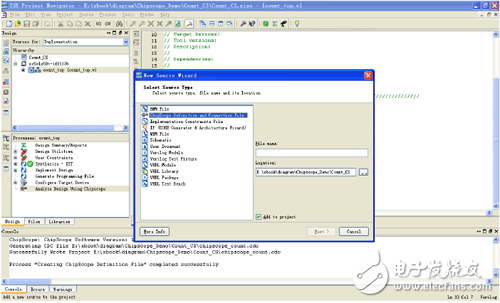
圖9-28 【New Source Wizard】源程序類型選擇界面
選擇【Project】→【Add Source】(【Add Copy of Source】),選擇已經存在的.cdc文件。
3. ChipScope內核插入器的屬性和參數設置。
(1) 在【Sources in Project】窗口中,雙擊cdc文件。彈出的內核插入器界面如圖9-29所示,設置Chipscope Pro的參數。
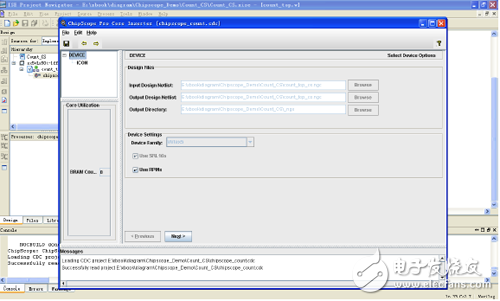
圖9-29 內核插入器用戶界面
菜單欄中的菜單項及其功能有:
【File】菜單:包含常見的文件操作命令,如【Open Project】、【Save】、【Save As】。【Refresh Netlist】用于手動更新網表。
【Edit】菜單:包含創建新的集成邏輯分析單元【New ILA Unit】,或者創建新的ATC2單元【New ATC2 Unit】,刪除單元【Remove Unit】,以及參數設臵【Preferences】等命令。
【Insert】菜單:包含【Insert Core.】命令,當設臵ILA Core的各項參數后,可以利用這個命令把集成邏輯分析儀的網表插入到原設計的網表中。
【Design Files】設計文件選項組,有如下幾個選項:
指定輸入設計的網表
單擊【Browse】,選擇輸入設計所在的目錄
修改輸出設計網表和輸出目錄(如果核插入器在ISE里激活,那么輸入網表和輸出網表、目錄、器件型號等參數自動填入,在這鐘情況下,這些參數只能在ISE工程屬性中修改,不在核插入器里修改。)
工程參數
【Device Setting】器件設置選項組:
【Device Family】:選擇目標FPGA器件家族,內核生成器會生成針對該器件優化的ICON和捕獲內核。
【Use SRL16s】:用來控制是否用SRL16和SRL16E邏輯生成內核,如果不選擇該選項,將會用觸發器和多路選擇器來代替,影響生成核的大小和性能。缺省設臵為使能。
【Use RPMs 】:用來控制是否用相關布局宏(RPMs)生成一個獨立的內核,該復選框能阻止布局布線器對區域內放臵ChipScope Pro內核的邏輯進行布局優化。如果設計中占用了大部分的邏輯資源,這些布局限制有可能不被滿足。
【Core Utilization】選項組:內核生成器的左邊是內核資源利用顯示窗口,列出插入設計網表中的ChipScope核資源利用情況,包括查找表(LUT), 觸發器 (FF)和塊RAM (BRAM)。
注意:只有Spartan-3、Spartan-3E、Spartan-3A、Spartan-3A DSP和Virtex-4器件家族顯示ChipScope核資源利用特性。
(2) ICON核配置選項設置。在圖9-29中單擊【Next】,彈出ICON核配置選項設置界面,如圖9-30所示。
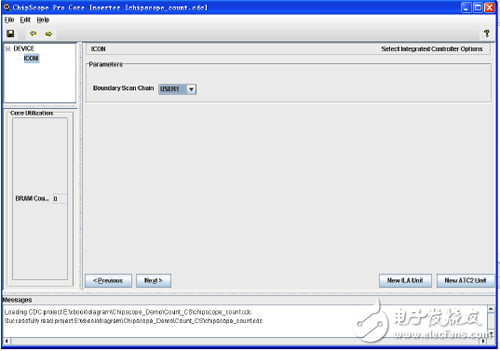
圖9-30 ICON核配置選項界面
【Boundary Scan Chain】下拉選擇框:邊界掃描鏈,分析儀可以通過USER1、USER2、USER3或USER4邊界掃描鏈與ChipScope內核通信。(Spartan-3、Spartan-3E、Spartan-3A或Spartan-3A DSP器件不支持該選項。)
可以禁止BUFG插入。
打開【Edit】菜單→【Preferences】屬性,彈出【Edit Preferences】屬性編輯對話窗,如圖9-31所示。
使能JTAG全局時鐘緩沖器控制:在【Miscellaneous】選項卡里,【Show Manual JTAG Global Clock Buffer Control in ICON Panel】復選框選中。
禁止JTAG時鐘上的BUFG:【Put JTAG Clock on a Global Clock Buffer】復選框不選中。
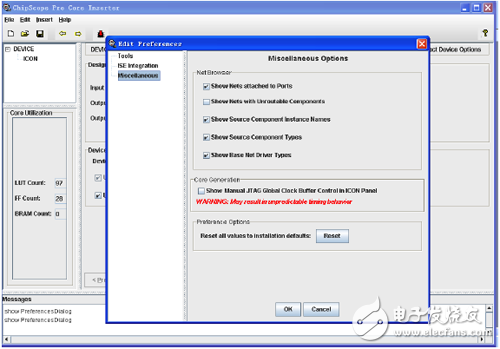
圖9-31 【Edit Preferences】界面
(3) 在圖9-30中單擊【New ILA Unit】,彈出ILA觸發選項和參數設置界面,如圖9-32所示。

圖9-32 ILA觸發選項和參數設置界面
Trigger Parameters選項卡:
Trigger Input and Match Unit Settings選項組:
 電子發燒友App
電子發燒友App









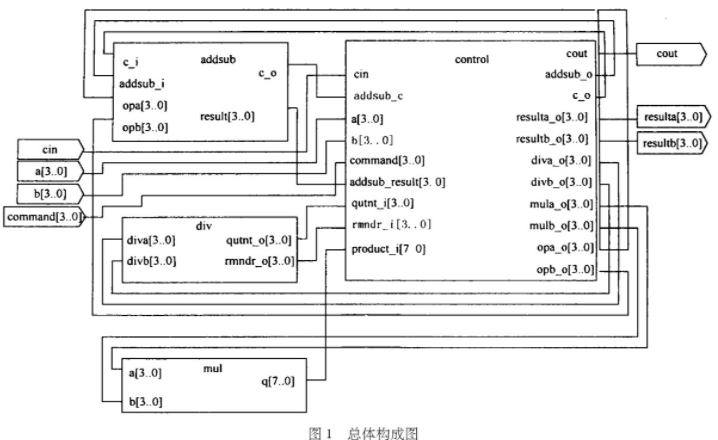


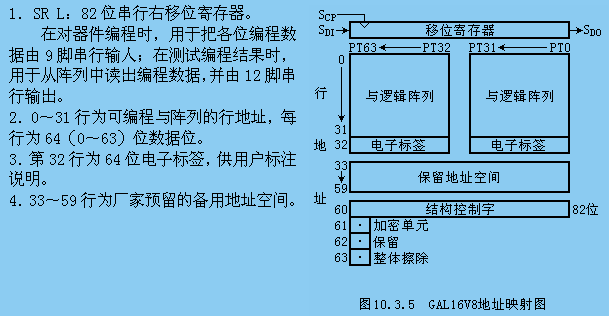
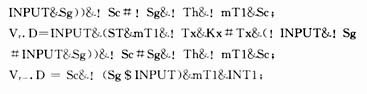

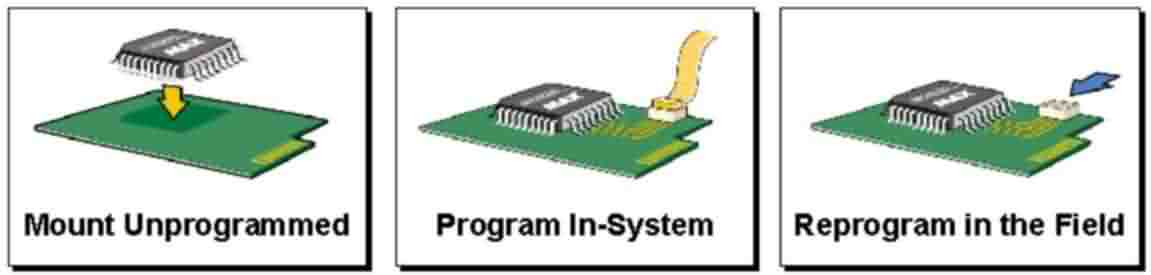
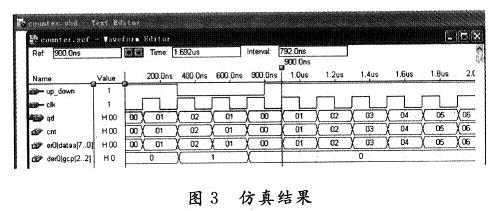


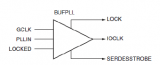
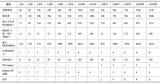
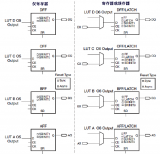
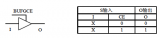


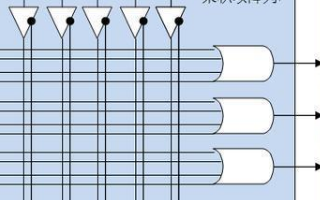
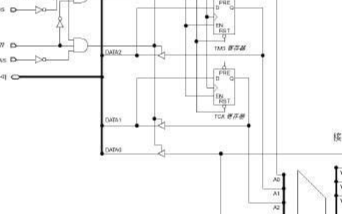
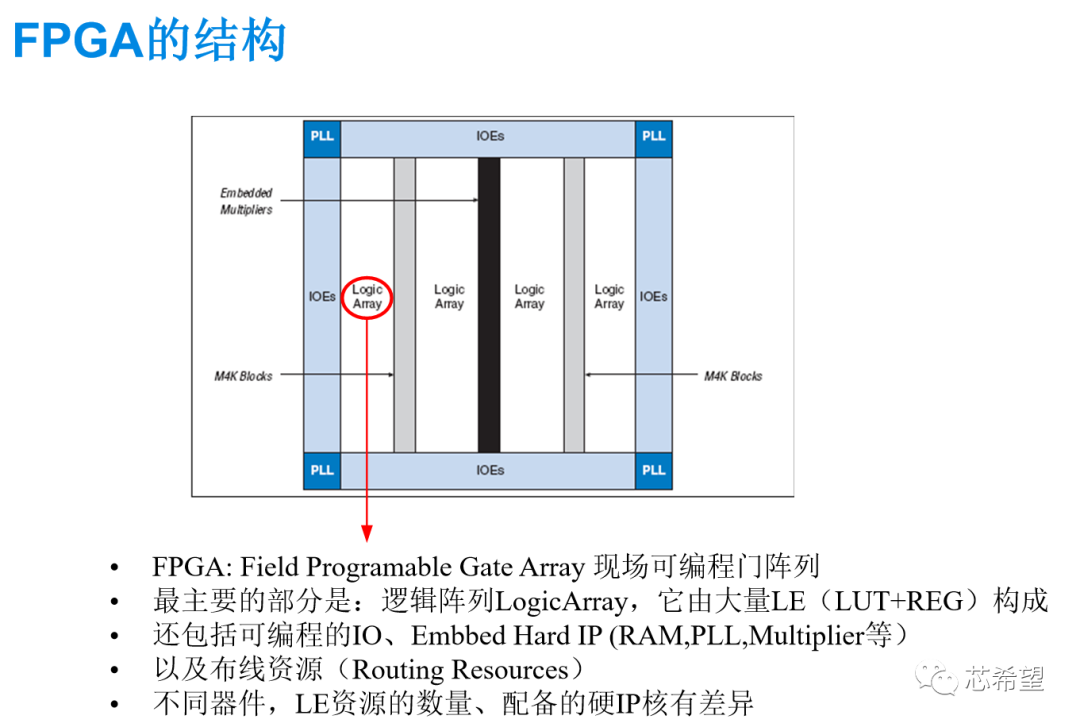
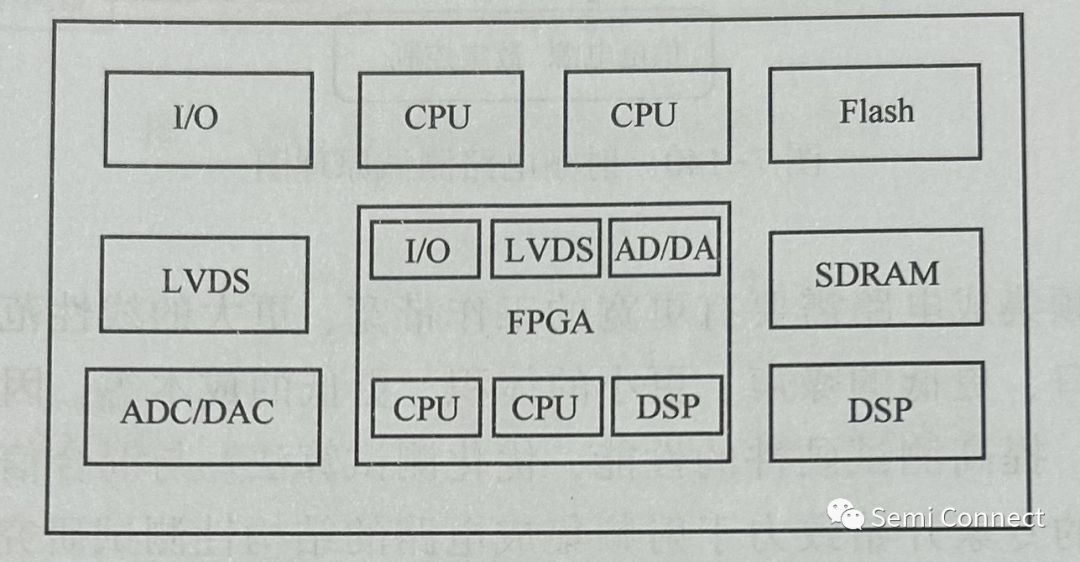
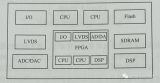











評論